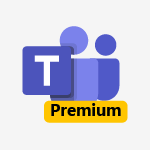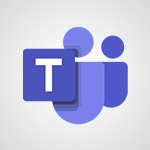Teams - Obtenir une réponse rapide de vos équipes même à distance Cas d'usage
Découvrez comment obtenir une réponse rapide de vos équipes même à distance grâce à Microsoft Teams.
Cette vidéo présente les fonctionnalités clés pour utiliser les messages instantanés, les mentions et les réactions pour communiquer efficacement avec vos collègues.
Obtenez des conseils pratiques pour organiser vos conversations et utiliser les canaux pour regrouper les discussions par projet ou par équipe.
Les tags associés sont Microsoft 365, Teams, collaboration, productivité, ressource en ligne.
-
Créer un diagramme de Gantt dans Teams
- 02:34
- Vu 6367 fois
-
Limiter le nombre d'interface pour vos utilisateurs
- 02:52
- Vu 4167 fois
-
Exploiter les comptes rendus de l’ensemble de mon équipe
- 01:45
- Vu 4119 fois
-
Préparer un plan d’action en peu de temps
- 02:48
- Vu 3985 fois
-
Coordonner un recrutement
- 02:35
- Vu 3534 fois
-
Rédiger un document en dernière minute
- 01:49
- Vu 3035 fois
-
Switcher votre réunion du PC au smartphone
- 01:08
- Vu 2867 fois
-
Etre efficace dans la délégation et la communication
- 02:36
- Vu 2830 fois
-
Organisez des réunions de lancements de projets
- 03:14
- Vu 2764 fois
-
Savoir s’organiser grâce à un calendrier commun
- 03:17
- Vu 2708 fois
-
Etre réactif face aux changements
- 03:19
- Vu 2416 fois
-
Collaborer simplement lors d’un projet en équipe
- 03:02
- Vu 2324 fois
-
Ajouter des espaces de stockage
- 01:58
- Vu 2207 fois
-
Travailler sur le même écran à distance
- 2:22
- Vu 2189 fois
-
Réalisez votre soutenance en full remote
- 03:04
- Vu 2171 fois
-
Programmer et gérer une réunion Teams de n'importe quel ordinateur
- 1:56
- Vu 1964 fois
-
Votre interlocuteur est occupé ? il vous reste Teams...
- 01:19
- Vu 1916 fois
-
Participer aux reunions en ligne en toutes circonstances
- 01:42
- Vu 1914 fois
-
Finaliser une présentation commerciale de chez vous
- 02:25
- Vu 1786 fois
-
Programmer des formations à distance
- 03:01
- Vu 1692 fois
-
Utilisez un modèle pour animer votre réunion Agile SCRUM
- 2:34
- Vu 1686 fois
-
Partager son tableau de bord final - Partie 04
- 4:06
- Vu 1568 fois
-
Structurer une équipe Teams pour la formation
- 02:58
- Vu 1516 fois
-
Chapitrer l'enregistrement vidéo d'une réunion
- 02:31
- Vu 266 fois
-
Limiter le nombre d'interface pour vos utilisateurs
- 02:52
- Vu 4167 fois
-
Activer les réponses automatiques d'absences dans Outlook
- 00:45
- Vu 3630 fois
-
Echanger, collaborer dans un groupe
- 02:32
- Vu 3085 fois
-
Prévenir d'un retard
- 01:25
- Vu 1926 fois
-
Choisir le bon canal de diffusion de l'information
- 02:19
- Vu 1466 fois
Il n’existe aucun élément correspondant à votre recherche dans cette vidéo...
Effectuez une autre recherche ou
retournez au contenu !
Il n’existe aucun élément correspondant à votre recherche dans cette vidéo...
Effectuez une autre recherche ou
retournez au contenu !
Il n’existe aucun élément correspondant à votre recherche dans cette vidéo...
Effectuez une autre recherche ou
retournez au contenu !
Il n’existe aucun élément correspondant à votre recherche dans cette vidéo...
Effectuez une autre recherche ou
retournez au contenu !
Il n’existe aucun élément correspondant à votre recherche dans cette vidéo...
Effectuez une autre recherche ou
retournez au contenu !
Il n’existe aucun élément correspondant à votre recherche dans cette vidéo...
Effectuez une autre recherche ou
retournez au contenu !
Il n’existe aucun élément correspondant à votre recherche dans cette vidéo...
Effectuez une autre recherche ou
retournez au contenu !
Il n’existe aucun élément correspondant à votre recherche dans cette vidéo...
Effectuez une autre recherche ou
retournez au contenu !
Il n’existe aucun élément correspondant à votre recherche dans cette vidéo...
Effectuez une autre recherche ou
retournez au contenu !
Il n’existe aucun élément correspondant à votre recherche dans cette vidéo...
Effectuez une autre recherche ou
retournez au contenu !
Il n’existe aucun élément correspondant à votre recherche dans cette vidéo...
Effectuez une autre recherche ou
retournez au contenu !
Il n’existe aucun élément correspondant à votre recherche dans cette vidéo...
Effectuez une autre recherche ou
retournez au contenu !
Il n’existe aucun élément correspondant à votre recherche dans cette vidéo...
Effectuez une autre recherche ou
retournez au contenu !
Il n’existe aucun élément correspondant à votre recherche dans cette vidéo...
Effectuez une autre recherche ou
retournez au contenu !
Mandarine AI: CE QUI POURRAIT VOUS INTÉRESSER

Découvrez comment interagir dans une conversation d'équipe avec Microsoft Teams grâce à cette vidéo de présentation en ligne.
La vidéo présente les différentes fonctionnalités disponibles pour rendre vos conversations plus productives, telles que l'enregistrement de messages pour un suivi facile, l'utilisation d'emojis pour réagir à un message, la mention de personnes ou de canaux pour attirer leur attention, et la recherche de messages enregistrés.
Obtenez des conseils pratiques pour une utilisation efficace de l'interface Teams et pour une meilleure collaboration en équipe.
Les tags associés sont Microsoft Teams, gestion de projet, communication en équipe, présentation professionnelle.
- 1:24
- 941 vues

Découvrez comment isoler une fenêtre de conversation dans Microsoft Teams pour personnaliser votre expérience de collaboration.
Dans cette vidéo intermédiaire, vous apprendrez à optimiser votre utilisation de Teams en créant des espaces de travail dédiés pour vos conversations.
Vous pourrez ainsi vous concentrer sur des discussions spécifiques et éviter les distractions.
Cette fonctionnalité est particulièrement utile pour un usage professionnel dans la solution Microsoft 365. Regardez la vidéo pour découvrir comment personnaliser votre expérience Teams et améliorer votre productivité.
- 0:58
- 995 vues